Direct3D11学习:(一)开发环境配置




在Direct3D 11中,Effects框架已从D3DX库中移除,你必须包含一个单独的头文件(d3dx11Effect.h),链接一个单独的库文件(Effects11.lib用于release生成,而Effects11D.lib用于debug生成)。
而且,在Direct3D 11中提供了effect库的完整源代码(DirectX SDK\Samples\C++\Effects11)。因此,你可以根据需要修改effect框架。本书中,我们只是使用、并不会修改effect框架。要使用这个库,首先需要生成Effects11项目的Release和Debug模式,用于获得Effects11.lib和Effects11D.lib文件。d3dx11Effect.h头文件可在DirectX SDK\Samples\C++\Effects11\Inc文件夹中找到。我们将d3dx11Effect.h放到DirectX SDK\Include目录下,Effects11D.lib和Effects11.lib文件都放在DirectX SDK\Lib\x86目录下,这样所有的项目文件都能共享这些文件。

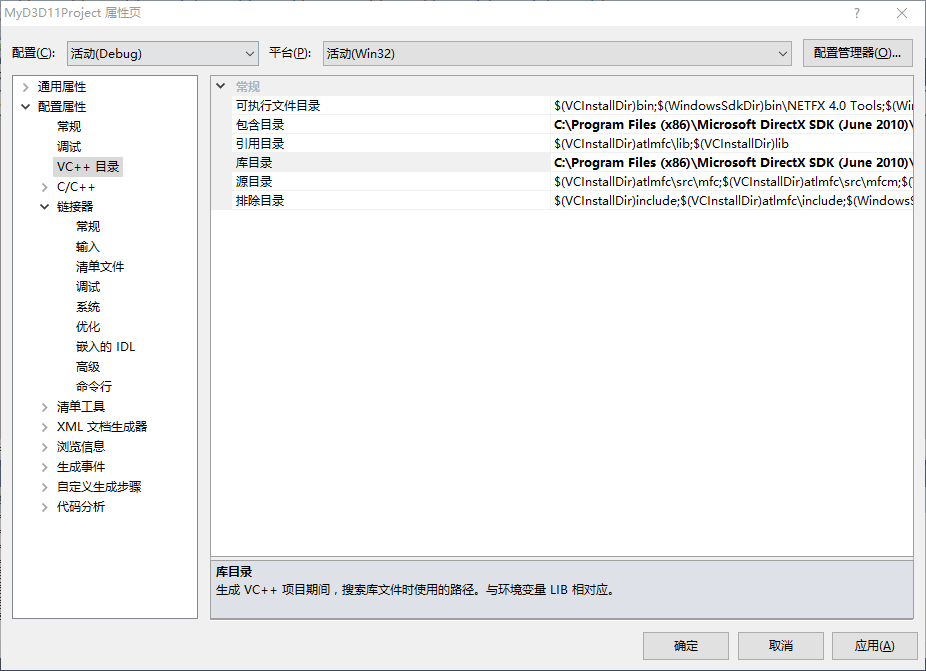


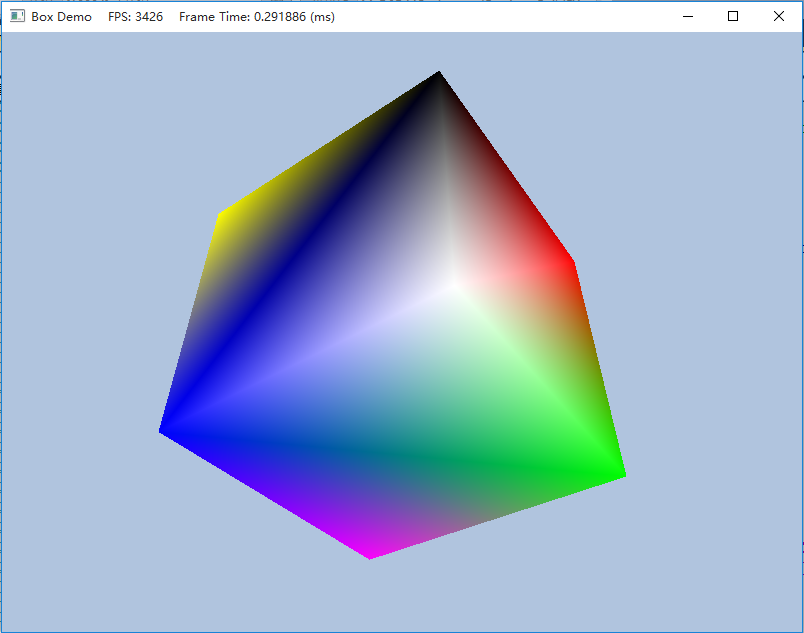
Direct3D11学习:(一)开发环境配置的更多相关文章
- smarty 学习 ——smarty 开发环境配置
smarty 对于开发的便利性不用多说了,直接进行开发环境的配置. 1.下载smarty 开发包 直接在官网进行下载即可 2.引用开发核心库 将libs文件中的东西拷贝到工程. smarty.clas ...
- JAVA学习之开发环境配置
JAVA SDK 下载地址:https://www.oracle.com/technetwork/java/javase/downloads/jdk8-downloads-2133151.html 版 ...
- 20140613_JavaWeb学习之开发环境配置篇
本文所使用软件百度云盘网址:http://pan.baidu.com/s/1kTDRFwz 1安装JDK 操作系统:windows7-64bit 版本号:jdk-7u51-windows-x64 安装 ...
- Django:学习笔记(1)——开发环境配置
Django:学习笔记(1)——开发环境配置 Django的安装与配置 安装Django 首先,我们可以执行python -m django --version命令,查看是否已安装django. 如果 ...
- [eShopOnContainers 学习系列] - 02 - vs 2017 开发环境配置
[eShopOnContainers 学习系列] - 02 - vs 2017 开发环境配置 https://github.com/dotnet-architecture/eShopOnContain ...
- 学习spring1--跟我一起学Spring 3(2)–开发环境配置
http://www.importnew.com/13185.html#spring 首页 所有文章 资讯 Web 架构 基础技术 书籍 教程 我要投稿 更多频道 » - 导航条 - 首页 所 ...
- 【webpack学习笔记】a06-生产环境和开发环境配置
生产环境和开发环境的配置目标不一样,生产环境主要是让文件压缩得更小,更优化资源,改善加载时间. 而开发环境,主要是要开发更方便,更节省时间,比如调试比如自动刷新. 所以可以分开配置不同的开发环境,然后 ...
- Mac电脑配置IOS React Native开发环境配置笔记
React Native(以下简称RN)的开发环境配置直接参考官方文档即可完成,不过对小白来说东西有点多,有些名词不是很好理解,这里就官方的安装文档稍微展开说一下. 中文版配置说明:不错的中文说明.官 ...
- Fedora和Ubuntu下安装OpenGL开发环境配置
Fedora下OpenGl开发环境配置 开发OpenGL工程需要3个库文件和对应的头文件: libglut.so,libGLU.so,libGL.so, gl.h ,glu.h, glut.h 这些库 ...
- 【Objective-C】Windows下Objective-C开发环境配置
[Objective-C]Windows下Objective-C开发环境配置 ftp://ftpmain.gnustep.org/pub/gnustep/binaries/windows/ 最近打 ...
随机推荐
- 【Android开发坑系列】之PopupWindow
PopupWindow在4.0之前的版本有个系统级别的BUG,必须借助一段自定义的fix代码来修复.其中mPopPm就是PopupWindow实例.java.lang.NullPointerExcep ...
- 如何通过Socket TCP发送并接收一个文件?
一.小结 1.大包发小包收,只发一次. 2.发时把文件扩展名,文件长度也随同一起发送,方便接收端接收时另存为正确的文件类型,并判断是否已经接收完毕. 如果不一起发送,分为文件扩展名,文件长度,文件内容 ...
- Aapache status / apache2ctl status 总是403
默认apache2ctl status访问的是http://localhost:80/server_status 所以得搞定default这个站点,放歌html就可以了. 在default的配置里加入 ...
- 搞了个基于zookeeper的Leader/Follower切换Demo
基于zookeeper写了个Leader选举类库demo,场景如下: 上图中的Program1..4可以部署在1台server上,也可以部署在多台server上,也可以是一个进程中的多个线程. 运行效 ...
- 将自己写的windows服务加入到windows集群中
最近发现windows集群能进行很多自定义,比如在集群中加入自己编写的服务. 能自定义的可不少,截个图: 本次演示中,只想用“通用服务”这个类型. 先列下步骤 编写一个记录时间的Windows服务,这 ...
- 有时候为了方便sql语句的对比和查询,我们可以使用declare来定义变量 上下篇的问题
--定义一些参数 declare @nodeId int,@ekid int ,@ecid int,@eid int,@pid int --列表 SELECT * FROM ( SELECT *,RO ...
- No connection string named '***' could be found in the application config file
Code-First时更新数据库遇到妖孽问题“No connection string named '***' could be found in the application config fil ...
- SD卡中FAT32文件格式快速入门(图文详细介绍)【转】
本文转自:http://blog.csdn.net/mjx91282041/article/details/8904705 说明: MBR :Master Boot Record ( 主引导记录) D ...
- 气球或者泡泡向上飘动 jQuery插件
圣诞.元旦要来了,公司以往基本每个月至少要搞一两款手机小游戏来宣传产品,这次也不例外!! 之前做过,按压柚子.许愿.吃柚子等等小游戏,这次是做个那种 气球向上飘动,戳破气球,随机获取奖品.如下图: 手 ...
- 领域驱动开发推荐代码示例 — Microsoft NLayerApp
简介: Microsoft NLayerApp是由微软西班牙团队出品的基于.NET 4.0的“面向领域N层分布式架构”代码示例,在codeplex上的地址是:http://microsoftnlaye ...
